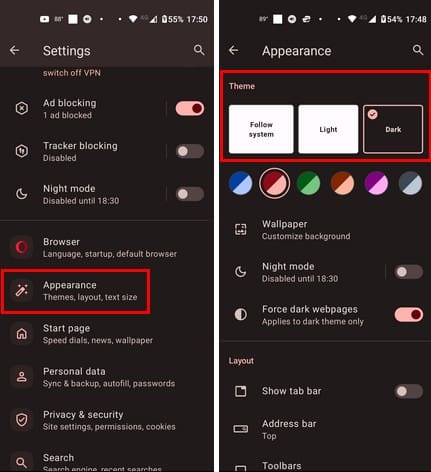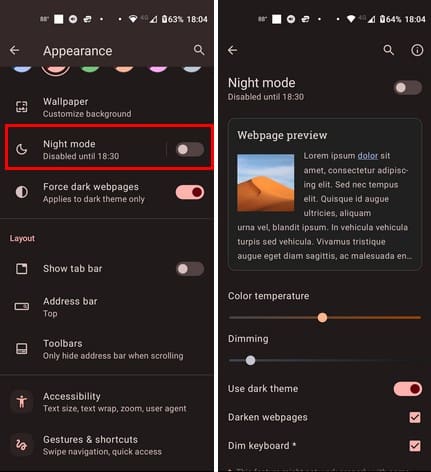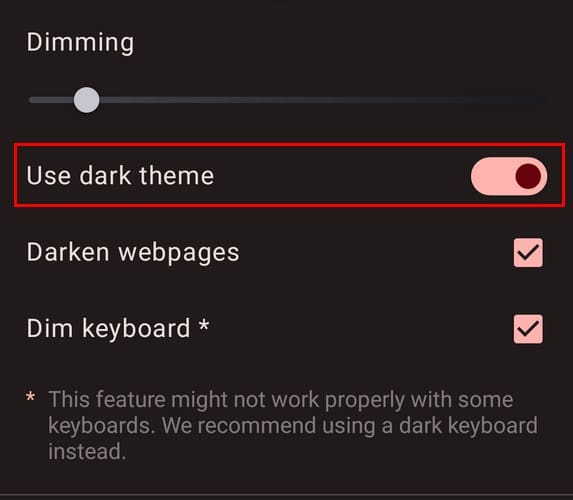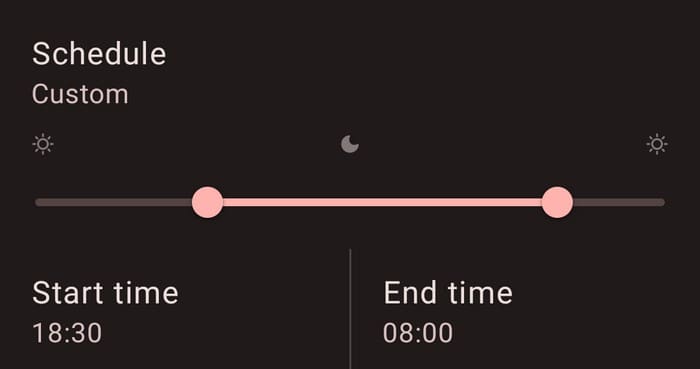Lorsque vous configurez le mode sombre pour Android, vous obtenez un thème qui est plus agréable pour les yeux. Si vous devez regarder votre téléphone dans un environnement sombre, vous aurez probablement besoin de détourner le regard parce que le mode clair éblouit vos yeux. Même lorsque vous êtes pressé, vous pouvez activer le mode sombre sur Opera pour votre appareil Android afin d'améliorer votre expérience de lecture. Continuez à lire pour voir à quel point il est facile d'utiliser ce mode pratique et comment vous pouvez également mettre votre clavier en mode sombre.
Contenu
Comment configurer le mode sombre pour Opera sur Android
Même si vous avez déjà utilisé la fonctionnalité de mode sombre auparavant, vous devrez vérifier les étapes pour l'activer car elles peuvent varier. De temps en temps, les entreprises modifient le design de leurs navigateurs et forcent les utilisateurs à découvrir comment utiliser une fonctionnalité qu'ils savent comment activer mais avec l'ancien design. Pour activer le mode sombre sur Opera pour Android, ouvrez l'application Opera et appuyez sur votre photo de profil en bas à droite.
Appuyez sur le cog en haut à droite pour accéder aux Paramètres et appuyez sur l'option Apparence. L'option Thème sera la première sur la liste. Vous pouvez choisir parmi des options telles que :
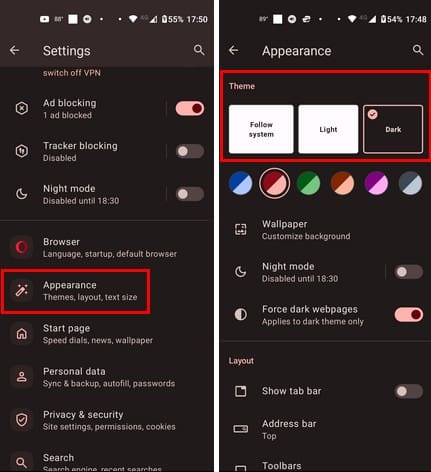
- Suivre le système : Cette option signifie que si vous avez votre Android en mode sombre, le navigateur sera également en mode sombre. Il en va de même pour le mode clair.
- Clair
- Sombre
Ce n'est pas fini, car vous utilisez peut-être déjà le mode sombre, mais vous pouvez faire plus. Sous l'option Sombre, vous verrez des couleurs que vous pouvez appliquer au thème. Vous pouvez choisir parmi des couleurs telles que :
- Blu
- Orange
- Pêche
- Vert
- Violet
- Gris
Les couleurs seront appliquées instantanément, et il en va de même pour le mode sombre. Vous pouvez voir à quoi cela ressemblera sans redémarrer le navigateur.
Si vous souhaitez rendre votre écran encore plus sombre, vous pouvez utiliser le Mode nuit. Ce n'est pas la même chose que le mode sombre car cela réduit uniquement la luminosité de l'écran et ne change pas la couleur du navigateur. Mais une chose à retenir est que le mode sombre ne s'appliquera pas aux sites que vous visitez, mais uniquement au navigateur. Cependant, si vous souhaitez compléter l'expérience du mode sombre, la fonctionnalité de mode nuit est une bonne option.
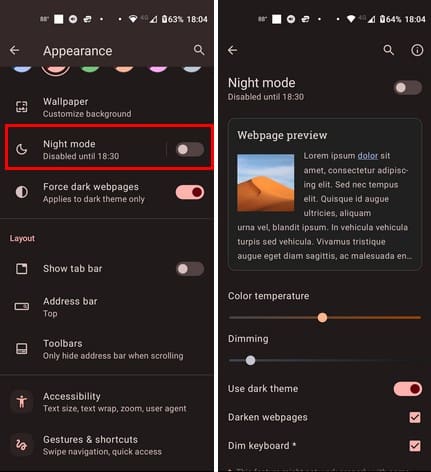
En appuyant sur l'option de mode nuit, vous pouvez ajuster l'intensité de la fonctionnalité. En haut, vous verrez un aperçu de ce à quoi le texte sur un site ressemblera. Vous verrez également un curseur de température de couleur où vous pouvez ajuster les couleurs chaudes qui sont plus agréables à regarder. Il y a aussi un curseur d'assombrissement pour changer à quel point l'écran devient sombre.
Si vous avez eu des problèmes pour activer le mode sombre avec les étapes précédentes, vous pouvez également autoriser le mode sombre via la fonctionnalité de mode nuit. Vous devez simplement l'activer, et deux options apparaîtront : pages web sombres et clavier sombre. Si vous choisissez d’assombrir votre clavier, vous devez donner à Opera l'autorisation d'afficher par-dessus d'autres applications. Trouvez et sélectionnez Opera et activez la fonctionnalité.
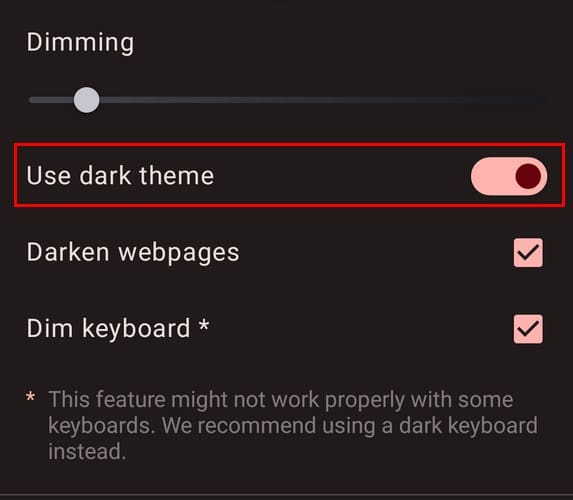
Retournez au navigateur, et vous pouvez également programmer le mode nuit. En utilisant cette fonctionnalité, vous aurez une chose de moins à faire. Vous pouvez choisir parmi des options telles que Personnalisé ou Du coucher au lever du soleil. Avec l'option Personnalisée, une option de début et de fin apparaîtra. Utilisez le curseur pour définir la partie gauche comme l'heure de début et l'autre côté comme l'heure de fin. Vous pouvez voir l'heure à laquelle vous avez mis le curseur ci-dessous. Dans l'image ci-dessous, l'heure est affichée au format militaire, mais c'est parce qu'elle utilise l'heure affichée sur l'appareil Android. En fonction de la manière dont vous l'avez réglé, c'est ainsi qu'elle sera affichée.
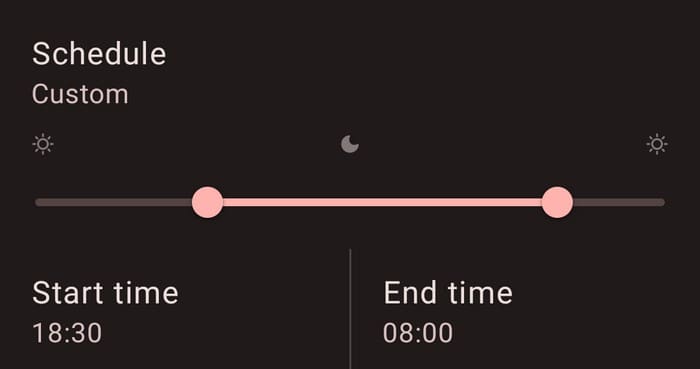
Vous pouvez activer le mode nuit à tout moment, même si vous créez un emploi du temps. En haut de la fonctionnalité de mode nuit, vous verrez un bouton que vous pouvez activer.
Dans la section Apparence, activez l'option Forcer les pages web sombres. Cela indiquera que cela ne s'applique qu'au mode sombre. Pour le tester, allez sur n'importe quel site que vous avez vu précédemment en mode clair ; il devrait maintenant être en mode sombre et sera plus agréable pour vos yeux. Si vous n'activez pas cette option, tous les sites seront en mode clair.
Lectures supplémentaires
Vous avez aimé l'apparence du mode sombre sur Opera ? Dans ce cas, voici comment activer le mode sombre sur Microsoft Teams. Si vous souhaitez avoir le mode sombre partout, voici comment activer le mode sombre pour Windows 11. Les utilisateurs de Firefox, il existe également une fonctionnalité de mode sombre à apprécier sur ce navigateur également.
Conclusion
Le mode sombre pour Opera est une fonctionnalité utile qui vous aide non seulement à économiser la batterie, mais aussi à soulager vos yeux. Vous pouvez l'activer ou le désactiver à tout moment car le changement n'est pas permanent. Vous pouvez activer le mode sombre de deux manières différentes : juste au cas où l'une ne fonctionne pas. Avez-vous le mode sombre sur la plupart de vos applications ? Partagez vos pensées dans les commentaires ci-dessous, et n'hésitez pas à partager l'article avec d'autres sur les réseaux sociaux.